コピー機能で読み取った文書を本機のハードディスクに蓄積できます。
蓄積された文書は、ドキュメントボックス機能画面で確認できます。ドキュメントボックスの詳細については、文書を蓄積するを参照してください。
使用している機種によってはオプションが必要です。必要なオプションについては、『本機のご利用にあたって』「オプションが必要な機能一覧」を参照してください。
![]() [文書蓄積]を押します。
[文書蓄積]を押します。
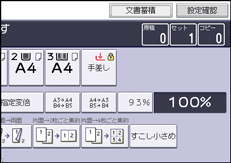
![]() 必要に応じてユーザー名、文書名、パスワードを設定します。
必要に応じてユーザー名、文書名、パスワードを設定します。
![]() 必要に応じて文書を蓄積するフォルダーを設定します。
必要に応じて文書を蓄積するフォルダーを設定します。
![]() [OK]を押します。
[OK]を押します。
![]() 原稿をセットします。
原稿をセットします。
![]() コピー機能を設定します。
コピー機能を設定します。
![]() [スタート]キーを押します。
[スタート]キーを押します。
コピーが開始され、ハードディスクに文書が蓄積されます。次の文書を蓄積するときは、コピーが終了してから操作します。
![]()
読み取りを中断するときは[ストップ]キーを押します。表示された確認画面で[継続]を押すと読み取りが再開され、[コピー中止]を押すと読み取り済みの画像が消去されて自動原稿送り装置(ADF)の原稿は排出されます。[ジョブ一覧]を押すと、ジョブ一覧画面が表示されます。ジョブ一覧画面については、『便利な機能』「ジョブを管理する画面の種類」を参照してください。
原稿を原稿ガラスにセットしたときは、すべての原稿の読み取りを終えたら[
 ]キーを押します。
]キーを押します。蓄積された文書を呼び出して印刷するときは、蓄積した文書を印刷するを参照してください。
ユーザー名、文書名、パスワードの設定のしかたは、蓄積した文書の文書情報を変更するを参照してください。
フォルダーの設定方法は、蓄積した文書をフォルダーで整理するを参照してください。

